VMware如何为虚拟机添加新的硬盘
来源:网络收集 点击: 时间:2024-06-04【导读】:
当VMware虚拟机的硬盘空间不足时,除了可以通过扩展磁盘的方式增加磁盘空间,也可以为虚拟机添加新的硬盘来增加磁盘空间,本文介绍如何为虚拟机添加新的硬盘。工具/原料moreVMware worktation Pro 15.0 Windows 10方法/步骤1/10分步阅读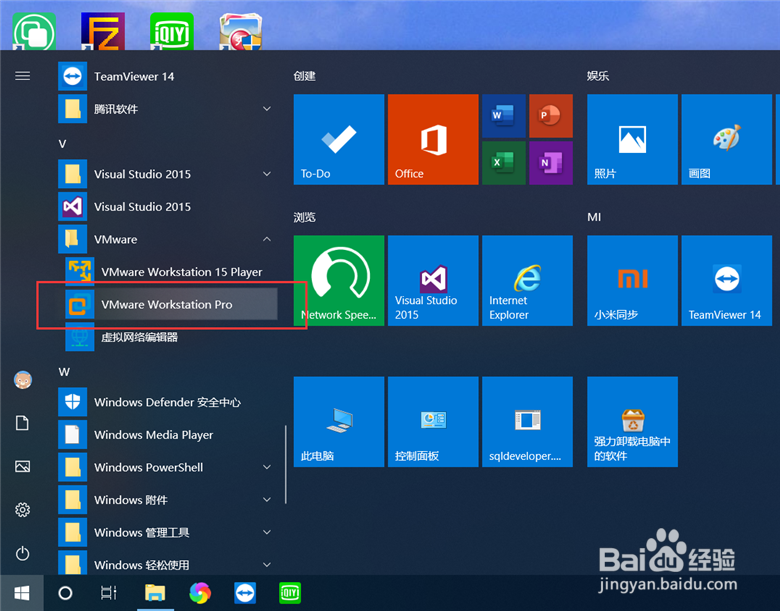 2/10
2/10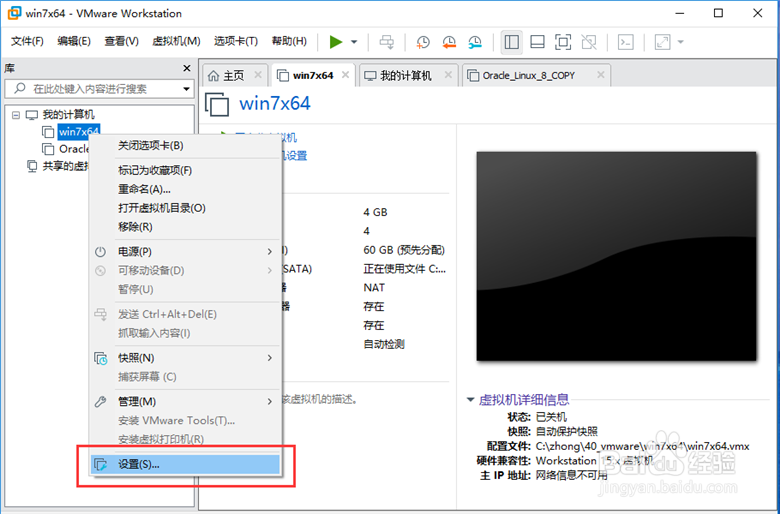 3/10
3/10 4/10
4/10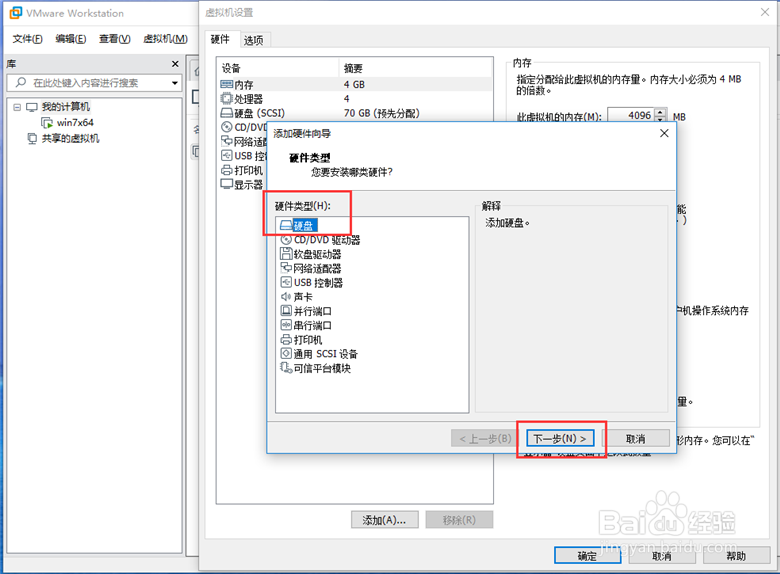 5/10
5/10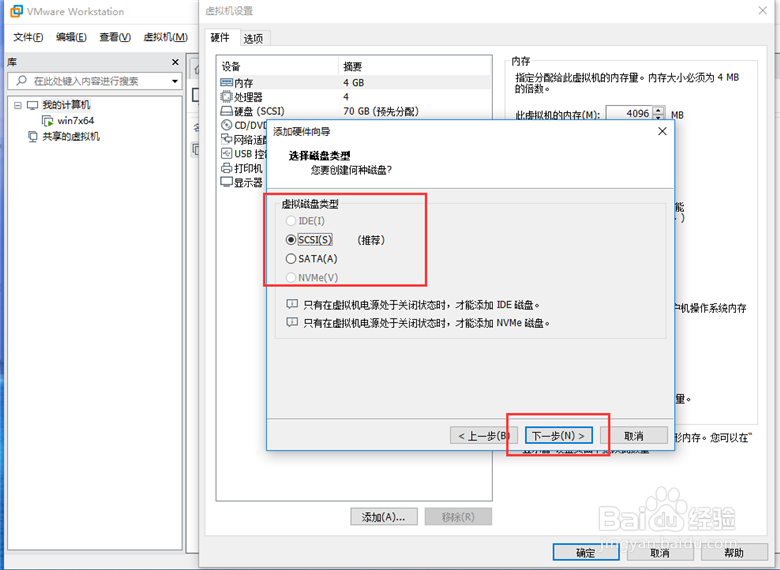 6/10
6/10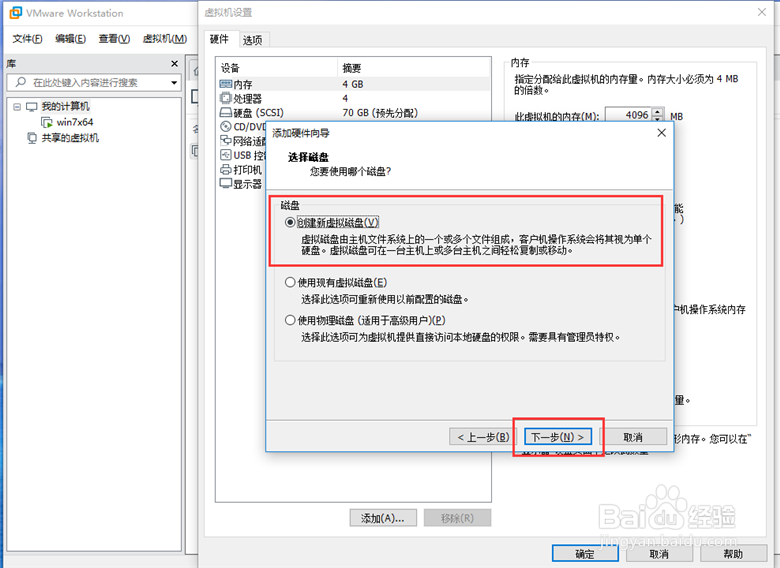 7/10
7/10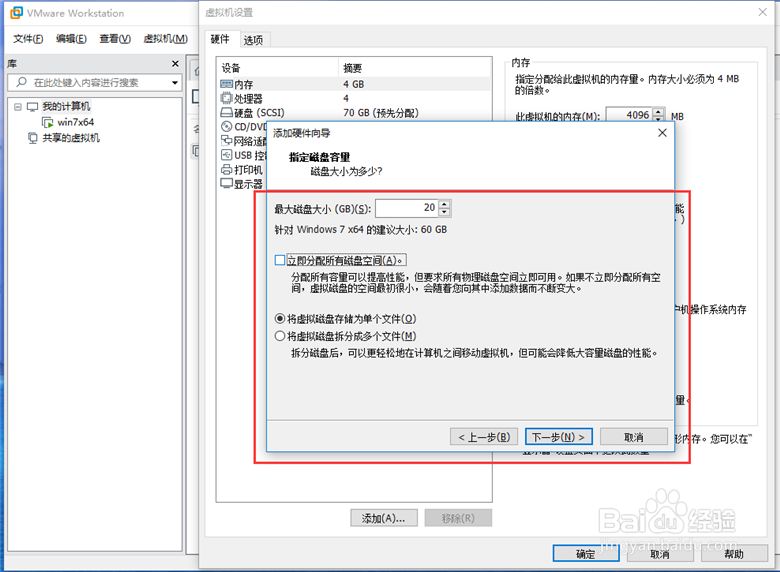 8/10
8/10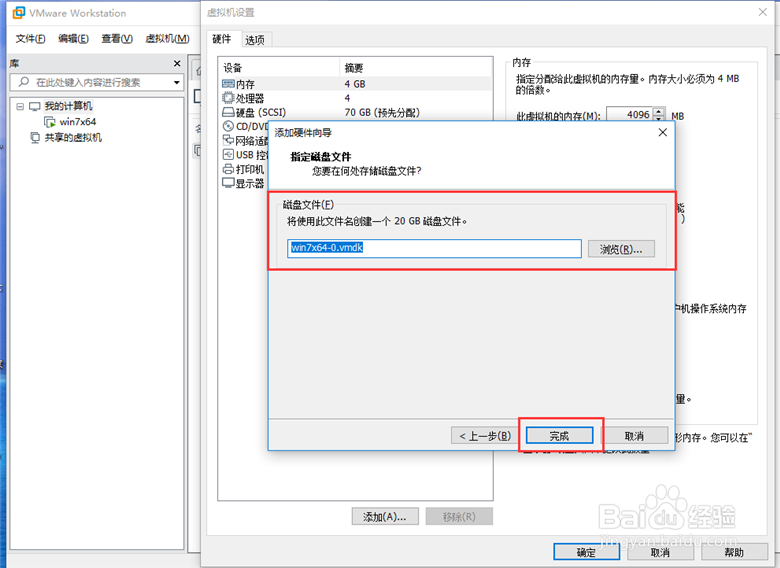
 9/10
9/10 10/10
10/10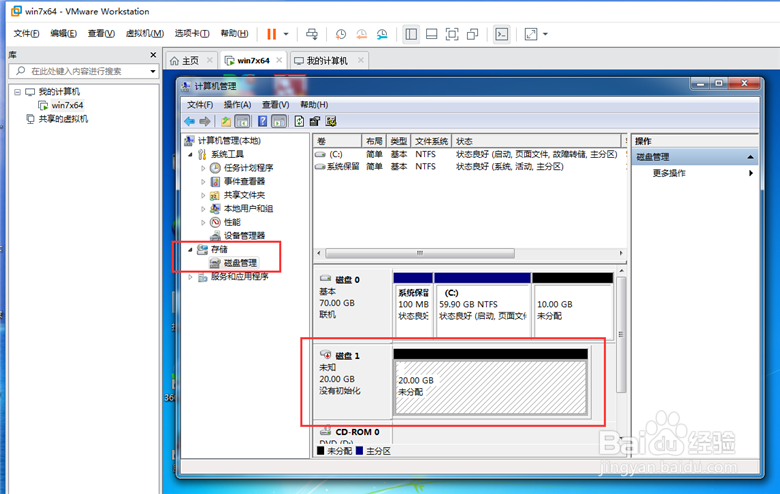 注意事项
注意事项
点击“开始”—“VMware”—“VMware worktation Pro”,启动VMware worktation Pro 15.0 。
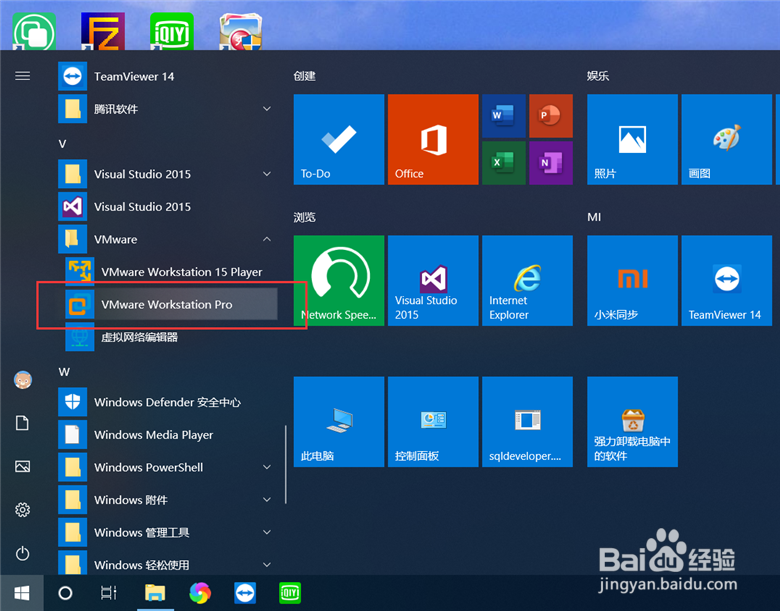 2/10
2/10选择虚拟机,点击鼠标右键,点击功能菜单的“设置”,打开虚拟机设置界面。
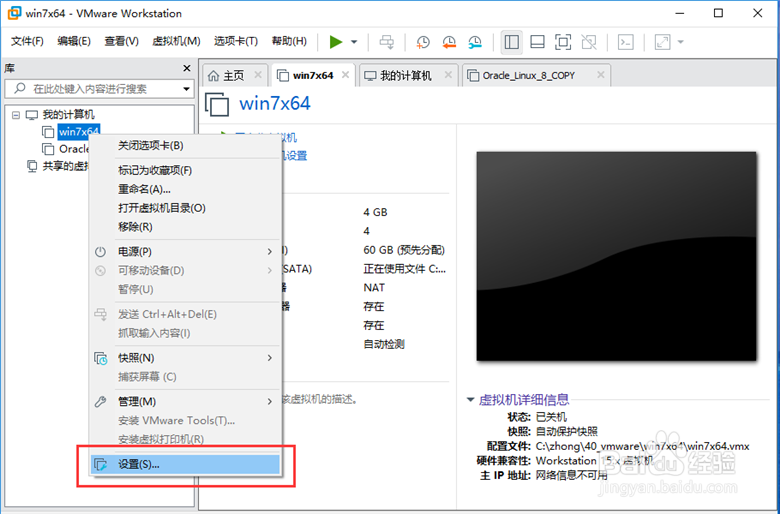 3/10
3/10点击虚拟机设置界面下方的“添加”,添加新的硬件。
 4/10
4/10选择硬件类型为“硬盘”,点击“下一步”。
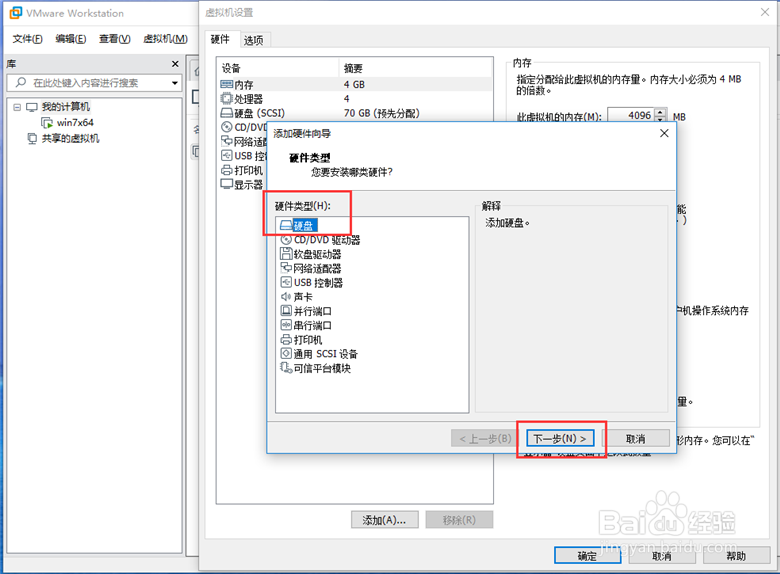 5/10
5/10选择磁盘类型,保持默认值,点击下一步。
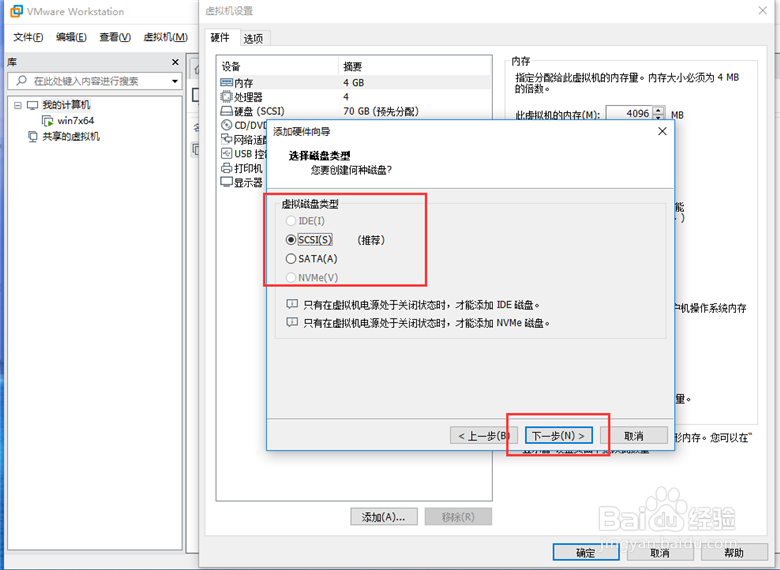 6/10
6/10选择“创建新的虚拟磁盘”,点击下一步。
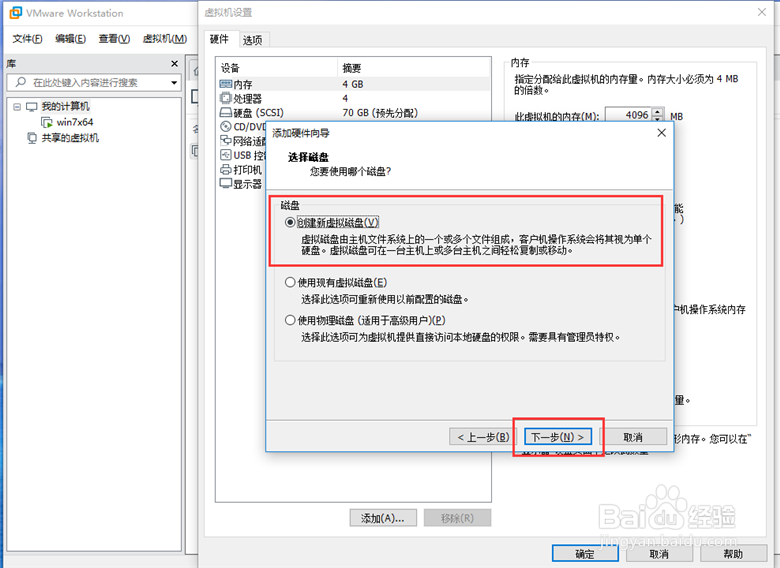 7/10
7/10输入磁盘大小,选择“将虚拟磁盘作为单个文件”,点击“下一步”。
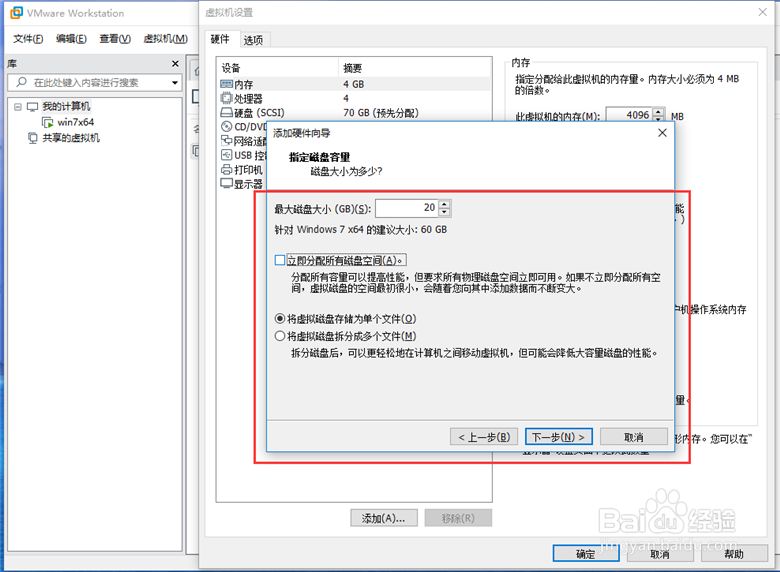 8/10
8/10选择磁盘文件的存储位置和磁盘文件名,点击“完成”,就为虚拟机添加了新的硬盘了。
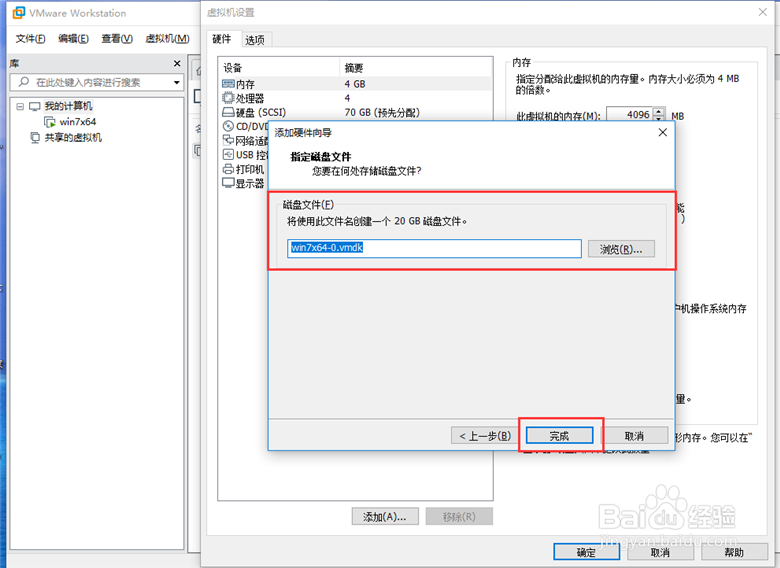
 9/10
9/10添加好之后,进入虚拟机,右键点击计算机,点击“管理”,打开计算机管理界面。
 10/10
10/10点击“存储”—“磁盘管理”,可以看到新添加的硬盘了。
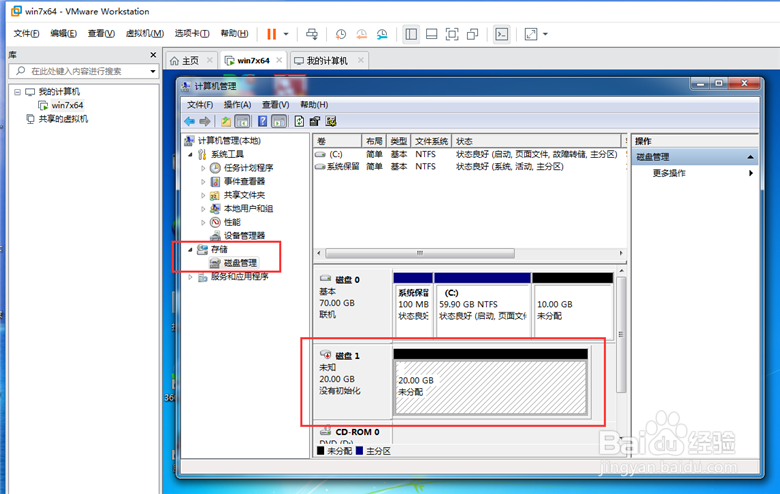 注意事项
注意事项本人实际学习经验,请多指教。
VMWARE虚拟机硬盘添加硬盘磁盘空间版权声明:
1、本文系转载,版权归原作者所有,旨在传递信息,不代表看本站的观点和立场。
2、本站仅提供信息发布平台,不承担相关法律责任。
3、若侵犯您的版权或隐私,请联系本站管理员删除。
4、文章链接:http://www.ff371.cn/art_878044.html
上一篇:国庆中秋为主题的手抄报
下一篇:12306怎么候补买票
 订阅
订阅